Google Foto è stato inizialmente rilasciato come successore di Picasa alla conferenza I / O di Google nel 2015, ma l'app è riuscita rapidamente a guadagnare molta trazione. Sebbene in parte sia dovuto al fatto che l'app è precaricata sulla maggior parte dei dispositivi Android in questi giorni, tuttavia non è tutto, poiché l'app offre alcune funzionalità allettanti come l'integrazione di Drive, la possibilità di eseguire il backup delle immagini dal desktop e altro ancora.
L'app ha ora 200 milioni di utenti attivi mensilmente, quindi non dovrebbero esserci dubbi sulla sua popolarità. Inoltre, l'app migliora con ogni aggiornamento, quindi è importante essere aggiornati quando si tratta delle sue funzionalità. Sebbene tu possa essere esperto con le funzionalità di base di Google Foto, ci sono funzionalità nascoste e funzionalità avanzate che potresti aver perso. Quindi, senza ulteriori indugi, ecco 7 trucchi di Google Foto che dovresti conoscere:
1. Regola facilmente data e ora di più foto
Adoriamo scattare foto quando siamo in viaggio, tuttavia, se viaggi lontano, è probabile che potresti perdere la possibilità di cambiare il fuso orario, con il risultato che la libreria di Google Foto viene disorganizzata con immagini con timestamp errati. Dovrai quindi modificare i timestamp di ciascuna foto individualmente, il che può essere piuttosto un compito. Per fortuna, la nuova funzione di Google Foto ti consente di farlo facilmente modificare il timestamp su più foto contemporaneamente.
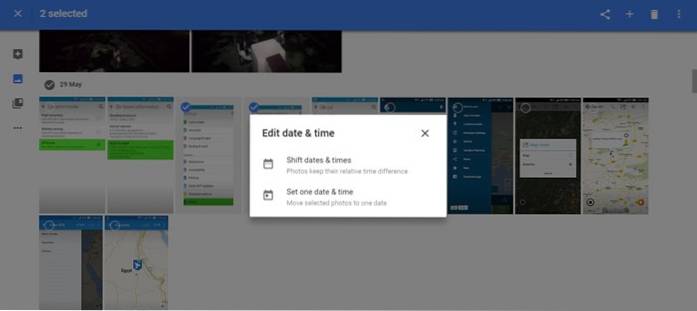
Per farlo, semplicemente seleziona le foto di cui modificare il timestamp e fare clic su "Modifica data e ora"Nel menu a discesa. Quindi, sarai in grado di spostare o impostare i timestamp e visualizzare in anteprima le modifiche prima di salvare.
2. Crea album condivisi con suggerimenti intelligenti
La condivisione di album tramite link fa parte di Google Foto sin dal suo rilascio e rimane una delle sue caratteristiche apprezzate. Con il recente aggiornamento, Google ha migliorato ulteriormente la funzionalità. Gli album condivisi ora sono diventati più intelligenti, poiché le persone che si uniscono agli album possono aggiungere commenti alle singole immagini e agli album. Dopo aver ricevuto un album condiviso, riceverai anche suggerimenti intelligenti per aggiungervi le tue foto.
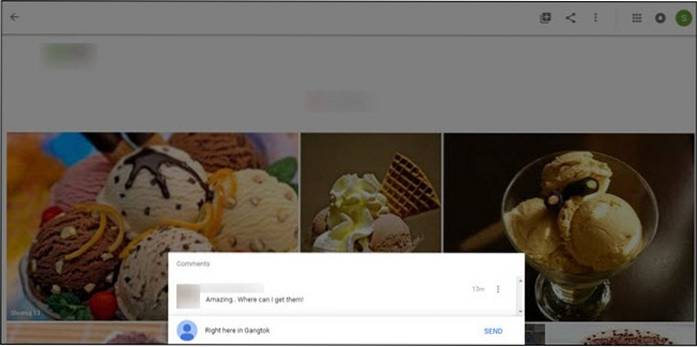
Se hai una foto che desideri aggiungere all'album condiviso, non dovrai aspettarla. Puoi semplicemente aggiungere le tue foto migliori all'album con un tocco, in modo che tutti possano sbizzarrirsi gli occhi.
3. Crea fantastici filmati, animazioni e collage
Google Foto non è solo intelligente, è anche divertente. Puoi usarlo per creare fantastici filmati, animazioni e collage usando le tue immagini. Se sei appena andato a un evento e ora desideri fare un filmato con le immagini che hai cliccato, Easy Google Foto è il tuo amico. Puoi modificare questi filmati, animazioni e collage secondo i tuoi desideri e trasformarli in un bellissimo ricordo.
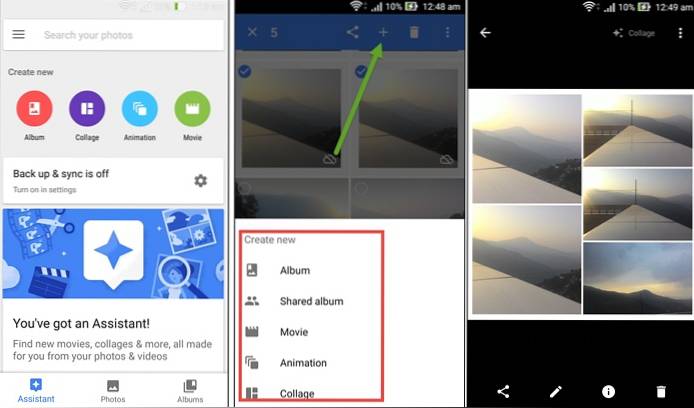
Per fare tutto ciò che devi fare è selezionare le immagini che desideri e poi tocca il segno più che vedi in alto a destra. Fatto ciò, imposterai l'opzione su creare un nuovo album, collage, animazione e persino un film. Questo è tutto, Google farà la sua magia e ti darà le foto fantastiche automaticamente in pochissimo tempo.
4. Recuperare lo spazio di archiviazione convertendo le immagini da originali ad alta qualità
Potresti aver eseguito il backup delle tue foto nella loro dimensione originale fino ad ora senza pensare a quante dimensioni sta occupando, ma se vuoi cambiare idea ora, Google Foto ti consente di farlo. È possibile convertire facilmente le dimensioni delle foto di cui è stato inizialmente eseguito il backup nella dimensione originale in dimensioni di alta qualità. Puoi modificare le dimensioni in alta qualità andando su Impostazioni → Libera memoria del dispositivo.
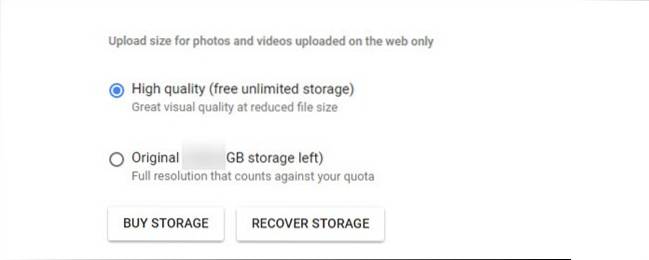
Troverai l'opzione per ridurre le dimensioni della foto nelle Impostazioni di Google Foto. Tuttavia, se hai caricato le tue foto in alta qualità all'inizio, questo potrebbe non esserti di grande utilità. Ma se sei una delle tante persone che hanno caricato molte foto nella loro dimensione originale, questo ti offrirà un modo per risparmiare spazio di archiviazione.
5. Rimuovere i dati di geolocalizzazione per la privacy
Google Foto utilizza i dati sulla posizione della tua foto per ordinare e raggruppare le immagini in base alla posizione in cui sono state scattate. Sebbene questa sia una funzione molto utile, potrebbe trasformarsi in un fastidio quando condividi le tue foto con altri. Potresti non volere che tutti sappiano dove è stata scattata la foto. Dopo tutto, i dati sulla posizione sono qualcosa di privato per molti.
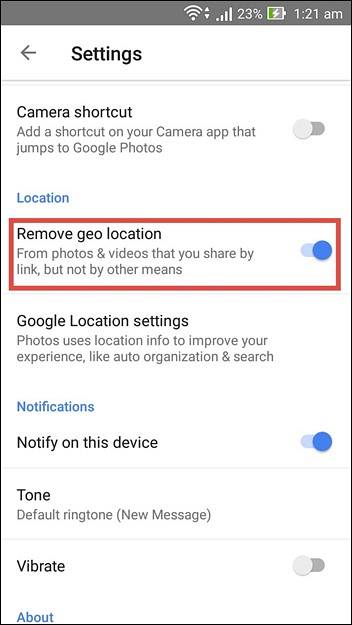
La buona notizia è che Google Foto ti consente di rimuovere i dati sulla posizione dalle immagini. Quindi, se vuoi condividere una foto senza condividere i dati sulla posizione, vai semplicemente a impostazioni e abilita "Rimuovi la geolocalizzazione".
6. Inserisci la tua emoji preferita nella ricerca per visualizzare le foto corrispondenti
Potresti aver sentito molto parlare di quanto sia diventata intelligente la ricerca su Google Foto, ma anche in questo caso non ti aspetteresti che visualizzi le foto senza che tu digiti una parola corretta, vero? Beh, se non lo fai, ti aspetta una grande sorpresa. Ora puoi cercare le foto che avevi caricato in precedenza con il solo aiuto degli emoji.
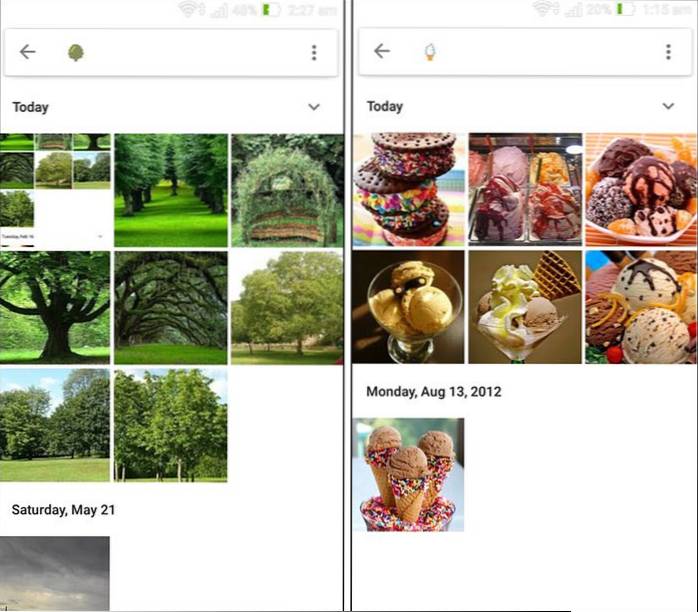
Fondamentalmente, non devi digitare gelato o stelle o altro nella casella di ricerca, se c'è un'emoji per questo. Google Foto è in grado di cercare le tue immagini utilizzando solo le emoji. Quindi, prova a inserire i tuoi emoji preferiti nella casella di ricerca e guarda cosa viene visualizzato. Tieni presente, tuttavia, che la funzione richiede di essere connesso a Internet per funzionare.
7. Ricerca combinata e combinata
Dobbiamo menzionare ancora una volta la straordinaria meraviglia che è la funzione di ricerca in Google Foto. La funzione di ricerca in Google Foto è così sorprendente che puoi digitare più variabili contemporaneamente nella casella di ricerca e ottenere solo il risultato che stavi cercando.
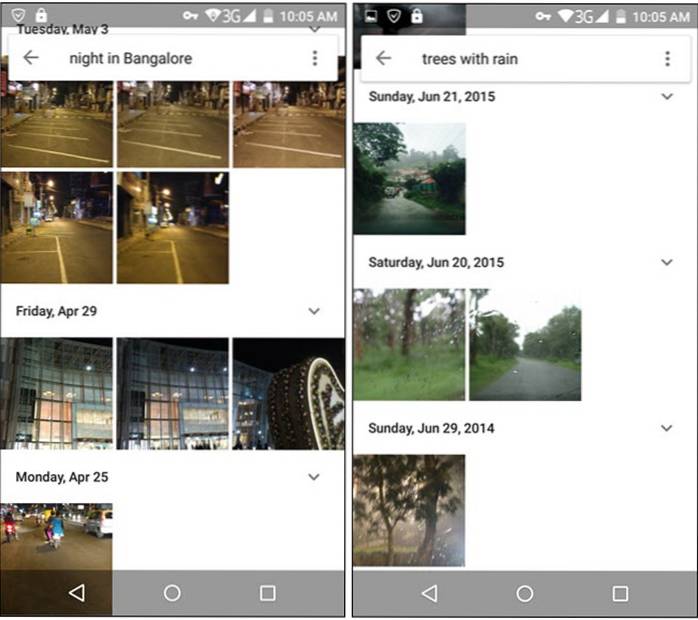
Inserisci cose diverse come persone, luogo e cose insieme e sarai sorpreso di vedere quanto sia accurata la funzione di ricerca di Google Foto. A Google piace definire la ricerca in Google Foto "intelligente" e dopo averla utilizzata, siamo abbastanza sicuri che acconsentirai.
VEDERE ANCHE: 8 modi unici per utilizzare Google Now Ovunque
Conclusione
Quando c'è così tanto imballato in un'app, ci sono possibilità che l'app venga confusa. Tuttavia, la funzionalità di base di Google Foto non perde il suo fascino solo perché è capace di molto di più ora. Il facile backup e le creazioni divertenti hanno ancora un ruolo importante da svolgere nel suo arsenale di funzionalità in continua crescita, ma con le sue nuove funzionalità intelligenti, Google Foto si sta dirigendo verso nuove vette.
Utilizzando questi suggerimenti e trucchi intelligenti, sarai in grado di ottenere il massimo da Google Foto. Alcune di queste funzionalità sono state implementate abbastanza di recente, quindi potrebbe essere necessario aggiornare l'app prima di poterle utilizzare. Quindi, assicurati di controllare se hai l'ultima versione dell'app sul tuo dispositivo, prima di decidere di esplorare tutte queste opzioni. Bene, dai un'occhiata ai suggerimenti e ai trucchi di Google Foto e facci sapere cosa ne pensi? Inoltre, ci piacerebbe conoscere altri trucchi di Google Foto che potremmo esserci persi. Suona nella sezione commenti qui sotto.
 Gadgetshowto
Gadgetshowto



